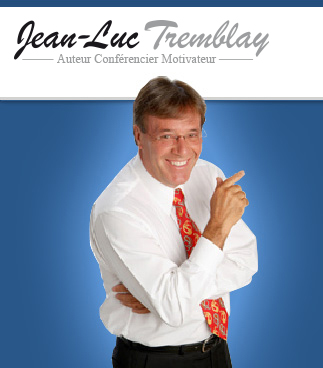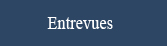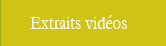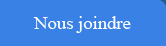|
Comme plusieurs visiteurs ne parviennent pas à voir nos ÉMISSIONS VIDEO, nous avons créé cette page afin de diagnostiquer le ou les problèmes auxquels vous pouvez faire face et y apporter des solutions simples et pratiques puisqu'elles vont vous aider ailleurs sur Internet.
Symptômes et solutions:
1- Si vous ne voyez pas le clip vidéo, ni les contrôles (play, stop, etc.)
C'est peut-être parce que vous n'avez pas le programme Windows Média Player .
Rapportez-vous à l'OPÉRATION 1 afin d'installer le programme Windows Média Player.
2- Si vous ne voyez pas le clip vidéo mais que vous voyez les contrôles (play, stop, etc.)
- Cliquez sur le bouton play du lecteur, ceci démarrera le clip.
- Si vous ne le voyez toujours pas, ou s'il joue par à -coups, attendez que le clip soit téléchargé au complet .
(la durée peut varier selon votre vitesse de connexion et le trafic sur Internet selon les moments de la journée ).
Entre quelques minutes et 25 min. en moyenne pour nos ÉMISSIONS d'une durée de 10 min. max.
3- Si le clip vidéo joue quelques instants et s'arrête...
-Cliquez sur le bouton pause du lecteur et attendez que le clip soit téléchargé au complet.
Une ligne horizontale, genre thermomètre, s'inscrit lentement.
(La durée du téléchargement peut varier selon votre vitesse de connexion et le trafic selon les moments de la journée sur Internet).
Entre quelques minutes et 25 min. pour un clip video de 8 min.
- Pour télécharger OPÉRATION 2 le clip et le faire jouer ultérieurement à partir de votre ordinateur.
Ceci vous permettra d'archiver les émissions dans votre propre ordinateur !
Nous avons choisi le mode .wmv avec le lecteur Windows Media Player après avoir testé tous les autres systèmes.
WINDOWS MEDIA PLAYER est de loin le plus pratique, ratio qualité son et image versus le taux de compression. Environ 1Mb la minute.
LISTE DE NOS CLIPS VIDEO en WINDOWS MEDIA PLAYER
Pour ceux qui ne sont pas branchés a Internet a Haute Vitesse ou par modem câble
Pour ceux qui désirent archiver les émissions vidéo et/ou réduire leur temps d'usage d'Internet
|
OPÉRATION 2
|
Télécharger nos ÉMISSIONS audio / vidéo |
|
voici les adresses
URL
de nos émissions
en mode
.wmv ou .wma
pour visionnement
avec
Windows Media Player
|
1- Cliquez sur l'adresse URL de l'émission de votre choix, dans la liste, avec le bouton de droite de votre souris et choisissez "enregistrer la cible sous" ou "save target as" en version anglaise.
2- Sauvegardez-la dans votre ordinateur, â l'emplacement de votre choix.
Vous pourriez profiter de l'occasion pour vous créer un nouveau fichier destiné a conserver tous documents video
3- Pour faire jouer le video de l'émission que vous avez placée dans votre ordinateur, vous devez vous souvenir de l'endroit que vous l'avez enregistré â l'étape 2.
4- Retrouvez-la dans votre ordinateur avec votre "explorateur windows" et double-cliquez sur l'adresse que vous voulez voir. Parce que vous avez Windows Média Player, OPÉRATION 1 vous verrez le vidéo jouer automatiquement aussi souvent que vous le désirerez, sans être branché â Internet chaque fois. |
|
|
http://www.jeanluctremblay.com/video/Capitol200k.wmv AUDIO / VIDÉO DISPONIBLE
BOUTON DE DROITE - " Enregistrer la cible sous..." |
ATTENTION
Assurez-vous que le nom du fichier se termine par ".wmv" et non par ".htm"
avant de faire "enregistrer" dans votre ordinateur.
Si vous voyez que l'adresse se termine par ".htm",
remplacez-la en écrivant ".wmv" a la place de ".htm"
puis cliquez sur "enregistrer" .
Il faut absolument que ce soit un fichier qui se termine par ".wmv"
pour être lu avec Windows Media Player.
- - - - - - - - - - - - - - - - - - - - - - - - - - - - - - - - - - - - - - - - - - - - - - - - - - -
Si aucune de ces méthodes ne fonctionne avec votre ordinateur
communiquez avec notre technicien.
- - - - - - - - - - - - - - - - - - - - - - - - - - - - - - - - - - - - - - - - - - - - - - - - - - -
Rapportez-nous les résultats de vos tests par e-mail

|